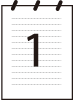Nota
| • | A interface paralela não é suportada pelo Windows Vista®. |
| • | |
| • | Se o LCD apresentar mensagens de erro durante a digitalização, consulte Solução de problemas no Manual do Utilizador ou Mensagens de erro e manutenção no Manual do Utilizador. |
Pode utilizar a tecla

(
Digitalizar) no painel de controlo para digitalizar documentos para as suas aplicações de processamento de texto, gráficos ou E-mail ou para uma pasta no seu computador.
Antes de poder utilizar a tecla

(
Digitalizar) no painel de controlo, tem de instalar o software Brother MFL-Pro Suite e ligar o aparelho ao computador. Se tiver instalado o MFL-Pro Suite a partir do CD-ROM fornecido, então os controladores correctos e o ControlCenter3 estão instalados. A digitalização através de

(
Digitalizar) segue a configuração do separador
Botão do Aparelho do ControlCenter3. (Consulte
DIGITALIZAÇÃO.) Para mais informações sobre como configurar as definições de digitalização dos botões do ControlCenter3 e iniciar a aplicação que escolheu utilizando a tecla

(
Digitalizar), consulte
Utilizar o ControlCenter3.

Nota
| • | Se pretender digitalizar um documento com a função de digitalização duplex, tem de colocar o documento no ADF e, em seguida, seleccionar 2faces(L)margem ou 2faces(S)margem dependendo do esquema do documento. |
| • | Seleccione o esquema do documento a partir da tabela seguinte: |
Vertical | Horizontal | | Mensagem no LCD |
Dianteiro | Traseiro | Dianteiro | Traseiro | | |
| | | | | (L)margem (Extremidade comprida) |
Dianteiro | Traseiro | Dianteiro | Traseiro | | |
| | | | | (S)margem (Extremidade curta) |
Tabela de esquema do documento
| • | A Digitalização Duplex não é suportada pela DCP-8070D, pela MFC-8370DN nem pela MFC-8480DN. |
| • | A Digitalização Duplex apenas está disponível a partir do ADF. |
| • | A Digitalização Duplex não está disponível para papel de formato legal. |
| • | O formato de ficheiro XPS está disponível para o Windows Vista® ou se utilizar aplicações que suportem ficheiros XML Paper Specification. |
Digitalização para USB
Pode digitalizar documentos a preto e branco e a cores directamente para uma unidade de memória Flash USB. Os documentos a preto e branco serão armazenados nos formatos de ficheiro TIFF (*.TIF), PDF (*.PDF) ou PDF Seguro (*.PDF). Os documentos a cores serão armazenados nos formatos de ficheiro JPEG (*.JPG), PDF (*.PDF), PDF Seguro (*.PDF) ou XPS (*.XPS). Os nomes dos ficheiros predefinidos baseiam-se na data actual. Pode alterar a cor, a qualidade e o nome do ficheiro.
Resolution (Resolução) | Opções de formato de ficheiro |
100 ppp a cores | PDF / PDF protegido / JPEG / XPS |
200 ppp a cores | PDF / PDF protegido / JPEG / XPS |
Cor 300 ppp | PDF / PDF protegido / JPEG / XPS |
Cor 600 ppp | PDF / PDF protegido / JPEG / XPS |
Cinzent 100 dpi | PDF / PDF protegido / JPEG / XPS |
Cinzent 200 dpi | PDF / PDF protegido / JPEG / XPS |
Cinzent 300 dpi | PDF / PDF protegido / JPEG / XPS |
P/B 200 ppp | PDF / PDF protegido / TIFF |
P/B 200x100 ppp | PDF / PDF protegido / TIFF |
| 1 | Insira uma unidade de memória Flash USB no seu aparelho. |
| 2 | Coloque o documento. |
| 3 | Prima  ( Digitalizar). |
| 4 | Prima  ou  para seleccionar Digit.p/USB. Prima OK. Se o seu aparelho não suportar a Digitalização Duplex, avance para o passo 6. Se o seu aparelho suportar a Digitalização Duplex, avance para o passo 5. |
| 5 | Prima  ou  para seleccionar 1face, 2faces(L)margem ou 2faces(S)margem. Prima OK. |
| 6 | Escolha uma das opções que se seguem. | • | Para alterar a configuração, seleccione Alterar Defin.. Prima OK e avance para o passo 7. | | • | Para iniciar a digitalização com as configurações definidas no menu Função (para modelos MFC, Menu, 5, 2 e para modelos DCP, Menu, 4, 2), seleccione Iniciar Digit.. Prima OK e avance para o passo 10. |
|
| 7 | Prima  ou  para seleccionar a qualidade pretendida. Prima OK. |
| 8 | Prima  ou  para seleccionar o tipo de ficheiro pretendido. Prima OK.  Nota | • | Se seleccionar cor ou escala de cinzentos na configuração da resolução, não pode seleccionar TIFF. | | • | Se seleccionar monocromático na configuração da resolução, não pode seleccionar JPEG. | | • | Se seleccionar PDF protegido, o aparelho irá solicitar-lhe que introduza uma palavra-passe de 4 dígitos utilizando números de 1 a 9 antes de começar a digitalizar. |
|
| 9 | O nome do ficheiro é definido automaticamente. No entanto, pode criar o nome que pretender com o teclado de marcação. Só pode alterar os primeiros 6 dígitos do nome do ficheiro. Prima OK.  Nota | | Prima Limpar/Voltar para eliminar as letras que introduziu. |
|
| 10 | Prima Iniciar para começar a digitalizar. |


AVISO
| | O LCD apresenta Digitalizando durante a leitura dos dados. NÃO desligue o cabo de alimentação nem remova a unidade de memória Flash USB do aparelho durante a leitura dos dados. Pode perder os dados ou danificar a unidade de memória Flash USB. |
Alterar o tamanho do ficheiro predefinido
Pode definir a sua própria configuração predefinida do tamanho do ficheiro. Para uma digitalização de melhor qualidade, seleccione o tamanho do ficheiro grande. Para um tamanho do ficheiro menor, seleccione o tamanho correspondente.
| 1 | Prima Menu, 1. |
| 2 | Prima  ou  para seleccionar Digital. Doc.. Prima OK. |
| 3 | Prima  ou  para seleccionar Tamanho fich.. Prima OK. |
| 4 | Prima  ou  para seleccionar 1.Cor ou 2.Cinzento. Prima OK. |
| 5 | Prima  ou  para seleccionar Pequeno, Médio ou Grande. Prima OK. |
| 6 | Prima Parar/Sair.  Nota | | Não pode seleccionar o tamanho do ficheiro se digitalizar um documento a preto e branco. Os documentos a preto e branco serão armazenados no formato de ficheiro TIFF e os dados não serão comprimidos. |
|
Alterar a resolução predefinida e o tipo de ficheiro
| 1 | Para modelos MFC, prima Menu, 5, 2, 1. Para modelos DCP, prima Menu, 4, 2, 1. |
| 2 | Prima  ou  para seleccionar 100 ppp a cores, 200 ppp a cores, Cor 300 ppp ou Cor 600 ppp, Cinzent 100 dpi, Cinzent 200 dpi, Cinzent 300 dpi, P/B 200 ppp ou P/B 200x100 ppp. Prima OK. |
| 3 | Efectue uma das seguintes acções: | • | Para o formato de ficheiro a preto e branco: Prima  ou  para seleccionar PDF, PDF protegido ou TIFF. Prima OK. | | • | Para o formato de ficheiro a cores ou em escala de cinzentos: Prima  ou  para seleccionar PDF, PDF protegido, JPEG ou XPS. Prima OK. |
|
| 4 | Prima Parar/Sair. |
Alterar o nome do ficheiro predefinido
| 1 | Para modelos MFC, prima Menu, 5, 2, 2. Para modelos DCP, prima Menu, 4, 2, 2. |
| 2 | Introduza o nome do ficheiro (até 6 caracteres). Prima OK.  Nota | | Não pode utilizar um espaço como primeiro carácter. |
|
| 3 | Prima Parar/Sair. |
Entender as mensagens de erro
Assim que estiver familiarizado com os tipos de erros que podem ocorrer durante a utilização da opção Digitalização para USB, pode facilmente identificar e resolver os problemas.
| • | Disp. Protegido Esta mensagem irá surgir se a patilha de protecção contra escrita da unidade de memória Flash USB estiver na posição de bloqueio. |
| • | Renome Ficheiro Esta mensagem irá surgir se na unidade de memória Flash USB já existir um ficheiro com o mesmo nome que o ficheiro que pretende guardar. |
| • | Ficheiros demais Esta mensagem irá surgir se existirem demasiados ficheiros armazenados na unidade de memória Flash USB. |
| • | Disp. incorrecto Esta mensagem irá surgir se a unidade de memória Flash USB não for suportada pelo seu aparelho Brother. |